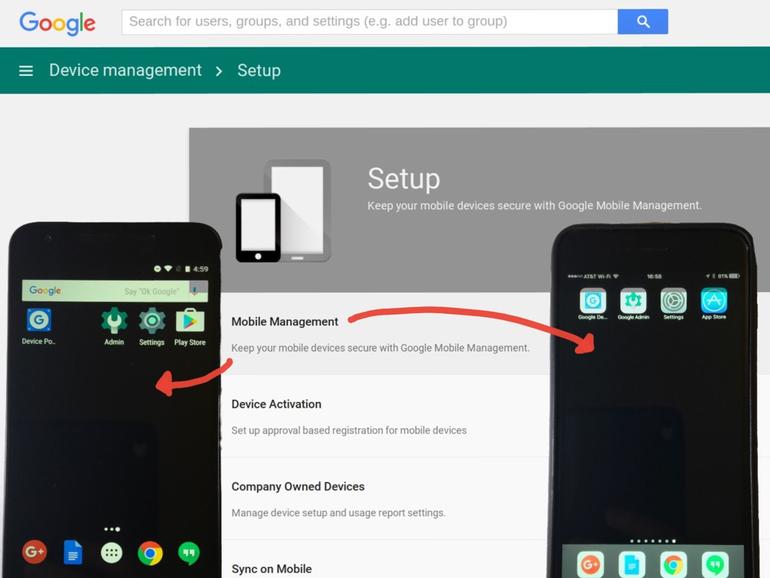Un reciente rediseño de G Suite agregó una gran cantidad de nuevas características de MDM para los administradores. He aquí cómo puede elegir las mejores opciones para su organización.
La configuración de gestión de dispositivos móviles para los administradores de G Suite solía mostrar una larga lista de opciones. La configuración podía tardar un poco, ya que tenía que mirar cada opción para determinar si la configuración afectaba sólo a los dispositivos Android, sólo a los dispositivos iOS o a todos los dispositivos.
Más información sobre Movilidad
La gestión de dispositivos móviles de G Suite tiene más sentido ahora, gracias a su reciente rediseño. Los ajustes se agrupan ahora de forma lógica, sustituyendo a una larga lista de opciones. Además, la configuración de los dispositivos Android y Apple se muestra ahora en áreas de menú separadas.
Los administradores de G Suite también tienen ahora un mejor conjunto de opciones para administrar dispositivos móviles. Google separa la configuración en controles no administrados, básicos y avanzados para dispositivos móviles conectados a Android, Apple iOS y Google Sync.
Si usted es un administrador de G Suite, debería echar otro vistazo a las opciones de administración de su dispositivo móvil para asegurarse de que la configuración refleja las necesidades de su organización y las capacidades actuales de G Suite. 1. Acceda a su consola de administración ( https://admin.google.com) > Gestión de dispositivos > Configuración (en Móvil en el menú de la izquierda) y, a continuación, seleccione «Gestión móvil».
He aquí un resumen de las principales diferencias entre las opciones de gestión móvil básicas, avanzadas y personalizadas de G Suite.
Gestión Básica
La gestión móvil básica permite a la organización proteger el dispositivo y borrar los datos corporativos en él. Por ejemplo, puede requerir que el usuario desbloquee el dispositivo antes de usarlo.
La gestión básica también permite la eliminación remota de datos por parte de un administrador de G Suite. Una opción de»borrar cuenta» elimina los datos de la organización, incluidos el correo electrónico, el calendario y los contactos. En la mayoría de los casos, se utiliza la función «borrar cuenta» cuando una persona abandona la organización o pierde un dispositivo de su propiedad. Deja intactos los datos personales. (Esto no es lo mismo que un «borrado a distancia», en el que la fábrica restablece el dispositivo.)
Gestión avanzada
La gestión avanzada de dispositivos móviles proporciona a los administradores un mayor control sobre las políticas y contraseñas de los dispositivos, y añade la capacidad de gestionar aplicaciones móviles. Las opciones avanzadas incluyen ajustes que configuran el tiempo antes de que el dispositivo se bloquee automáticamente, especifican los requisitos de longitud de la contraseña y establecen el número de intentos de inicio de sesión fallidos antes de que se borren los datos del dispositivo. La gestión avanzada también añade capacidades de «borrado remoto».
La gestión avanzada también permite que los datos personales y laborales permanezcan separados. En un dispositivo Android, se configura un «perfil de trabajo» con la aplicación Política de dispositivos de Google Apps. En un dispositivo iOS de Apple, deberás instalar la aplicación Google Device Policy App. (Como administrador, tendrás que elegir qué aplicaciones están permitidas. Para ver ejemplos, consulta Cómo instalar automáticamente Google Hangouts en dispositivos Android en el dominio G Suite y Cómo administrar dispositivos iOS con Google Apps.) A continuación, instale aplicaciones en su dispositivo, ya sea en el perfil de trabajo de la tienda Play Store en Android o desde la aplicación Policy App en iOS.
Nota: El «borrado a distancia» funciona de forma un poco diferente si existe un perfil de trabajo en un dispositivo. Cuando un administrador envía un «borrado remoto» a un dispositivo con un perfil de trabajo, sólo se borran los datos de trabajo del dispositivo. Las aplicaciones personales y la información permanecen en el dispositivo.
Gestión personalizada
Las opciones de administración personalizadas permiten seleccionar controles no administrados, básicos o avanzados para los dispositivos móviles conectados a Android, iOS y Google Sync. La opción también le permite elegir diferentes configuraciones para diferentes dispositivos.
¿Cuál eliges tú?
Si necesita un control mejorado sobre la configuración de seguridad del dispositivo o desea administrar aplicaciones, seleccione Administración avanzada. Una práctica médica probablemente seleccionaría Avanzado, por ejemplo. Sin embargo, también puede elegir Personalizado y, a continuación, Avanzado para los dispositivos propiedad de la empresa y Básico para los dispositivos propiedad de la empresa. Esto le permitiría gestionar aplicaciones y establecer estrictos requisitos de seguridad para los dispositivos propiedad de la empresa, así como permitir el acceso a los datos de la empresa desde dispositivos propiedad de la misma (que podrían borrarse sin afectar a los datos personales.
¿Ha revisado la nueva configuración de G Suite Mobile Management? ¿Cómo eligió entre las opciones Básicas, Avanzadas y No administradas para su organización? Díganoslo en los comentarios.
Boletín semanal de Google
Descubre cómo sacar el máximo partido a Google Docs, Google Apps, Chrome, Chrome OS, Google Cloud Platform y todos los demás productos de Google utilizados en entornos empresariales. Viernes de entrega